2. При помощи инструмента Перо (Pen Tool) создайте фигуру такого размера:
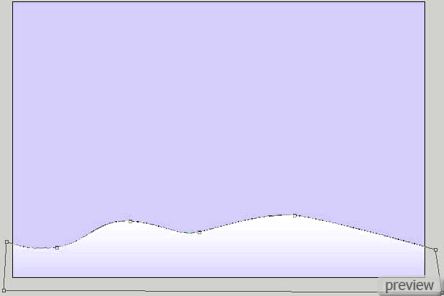
3. Примените для фигуры стиль Наложение градиента (Layer Style - Gradient Overlay).
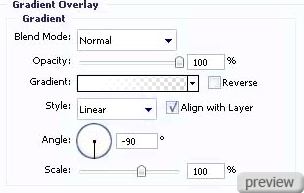
Настройки градиента:
Обводка:
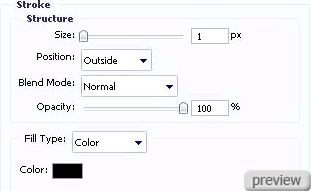
4. Предыдущим инструментом Перо (Pen Tool) нарисуйте фигуру чёрного цвета, как показано ниже:
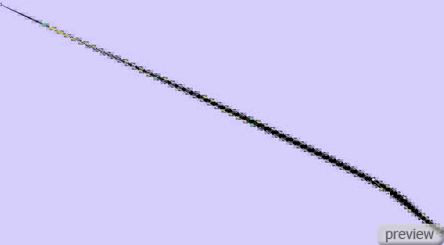
Расположите фигуру, как показано на рисунке:
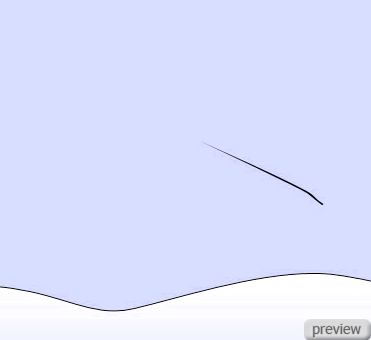
5. Используя инструмент Перо (Pen Tool), изобразите силуэт мешка:
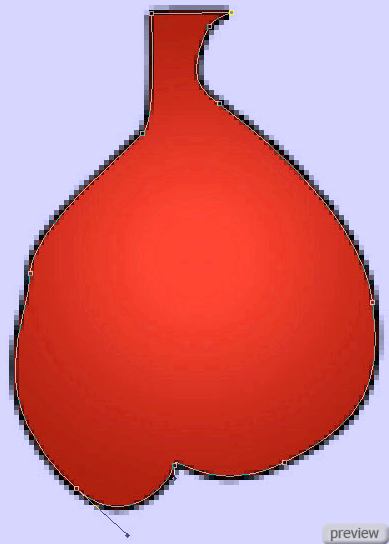
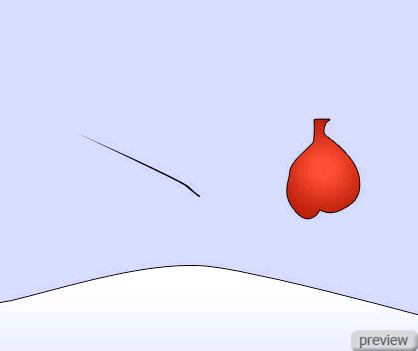
6. Примените для мешка стиль Наложение градиента (Layer Style - Gradient Overlay).
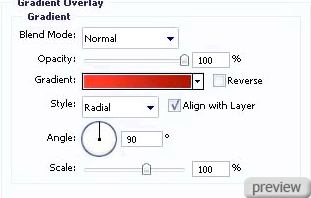
Настройки градиента:
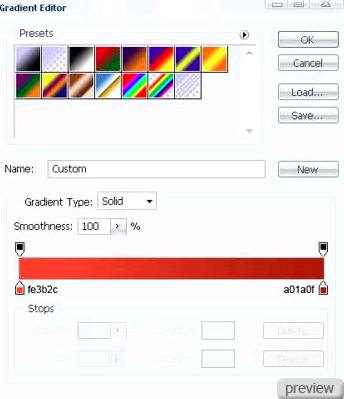
Обводка:

7. Тем же инструментом создайте ещё одну фигуру размером, указанным ниже:
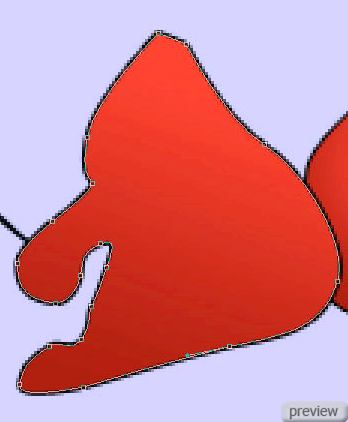
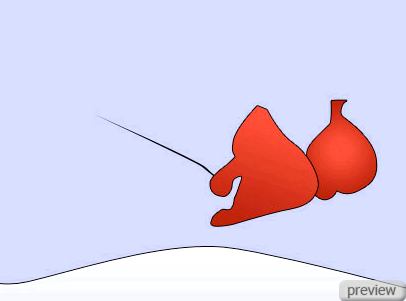
8. Примените для фигуры стиль Наложение градиента (Layer Style - Gradient Overlay).

Настройки градиента:
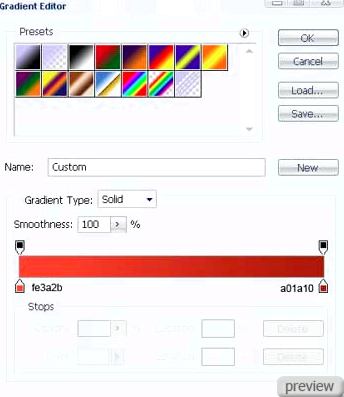
Обводка:
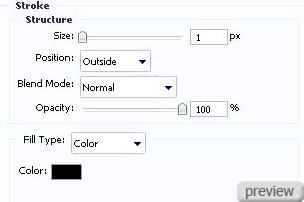
9. Над нарисованной фигурой создайте ещё один элемент цветом #E1250A тем же инструментом Перо (Pen Tool).

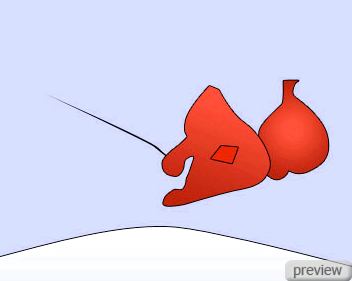
10. Примените для элемента стиль Обводка (Layer Style - Stroke).
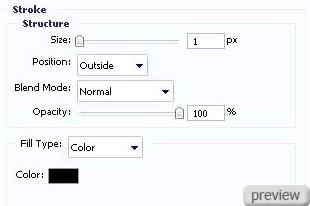
11. Ещё одну фигуру нарисуйте инструментом Перо (Pen Tool) и используйте цвет - #E1250A и размер со следующего изображения:
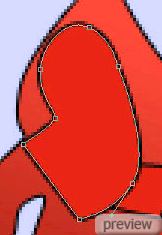
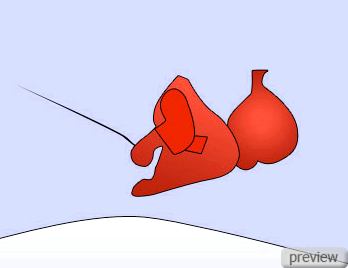
12. Примените для фигуры стиль Обводка (Layer Style - Stroke).
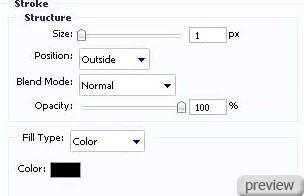
13. Используя тот же инструмент, создайте другую фигуру с указанным ниже размером:

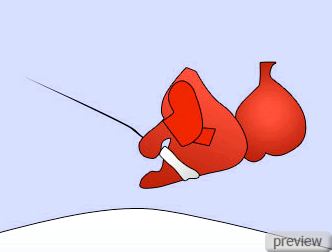
14. Примените для фигуры стиль Наложение градиента (Layer Style - Gradient Overlay).
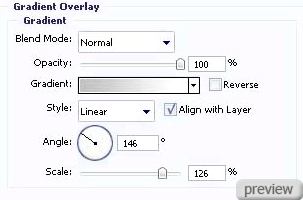
Настройки градиента:
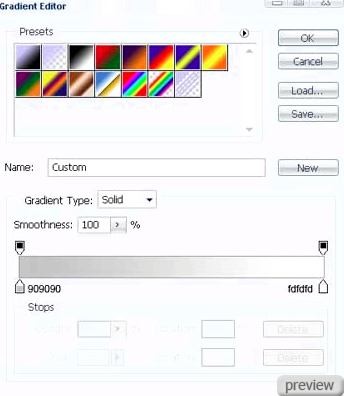
Обводка:
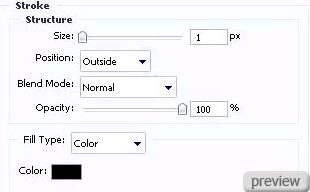
15. Выберите инструмент Перо (Pen Tool) и нарисуйте ещё одну фигуру:
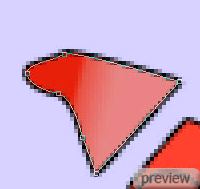

16. Примените для фигуры стиль Наложение градиента (Layer Style - Gradient Overlay).
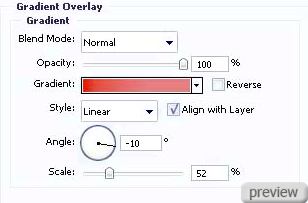
Настройки градиента:
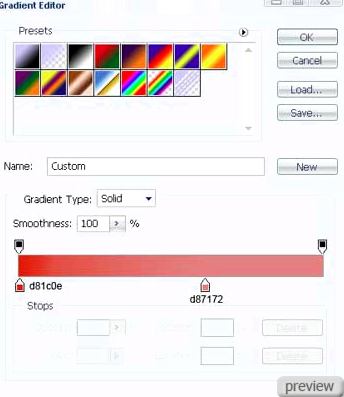
Обводка:
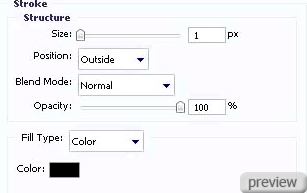
17. Тем же инструментом нарисуйте следующую фигуру:
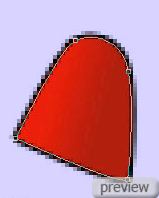

18. Примените для фигуры стиль Наложение градиента (Layer Style - Gradient Overlay).
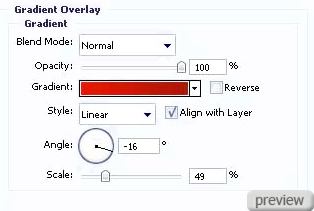
Настройки градиента:
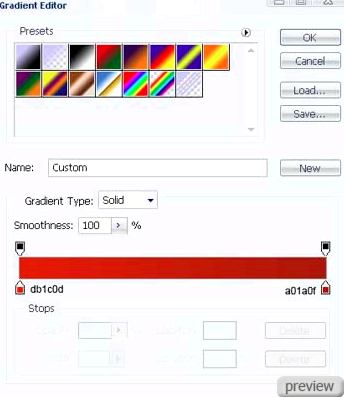
Обводка:
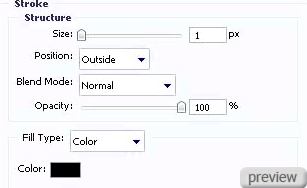
19. При помощи инструмента Перо (Pen Tool) нарисуйте ещё одну фигуру белого цвета:
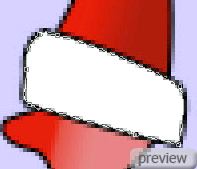

20. Примените для фигуры стиль Обводка (Layer Style - Stroke).
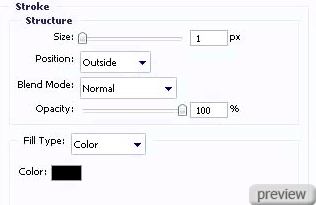
21. Предыдущим инструментом создайте фигуру, показанную ниже:


22. Примените для фигуры стиль Наложение градиента (Layer Style - Gradient Overlay).
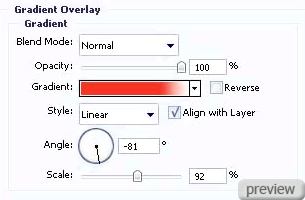
Настройки градиента:
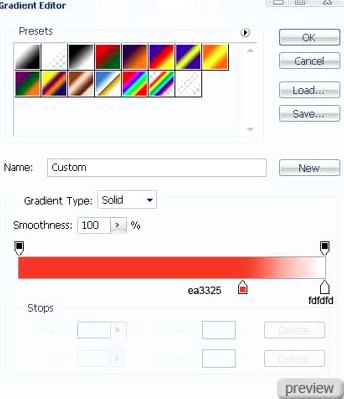
Обводка:
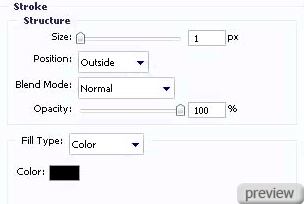
23. Снова выберите инструмент Перо (Pen Tool) и нарисуйте другой элемент белого цвета:


24. Примените для элемента стиль Обводка (Layer Style - Stroke).
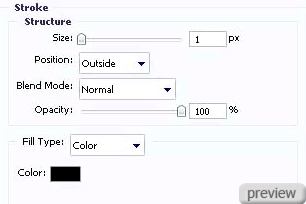
25. Тем же инструментом нарисуйте ещё одну фигуру белого цвета:
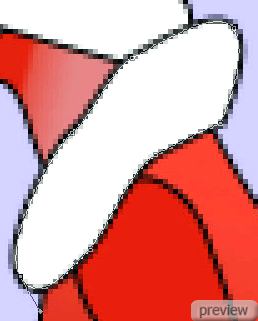

26. Примените для фигуры стиль Обводка (Layer Style - Stroke).
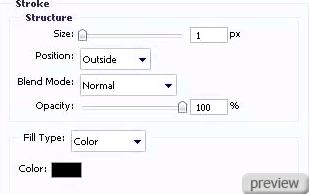
27. Следующую фигуру белого цвета поможет создать инструмент Перо (Pen Tool):
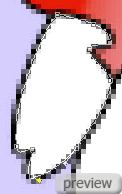

28. Примените для фигуры стиль Обводка (Layer Style - Stroke).
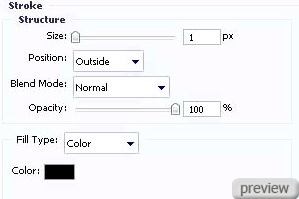
29. С помощью того же инструмента Перо (Pen Tool) нарисуйте другое изображение, как показано ниже, следующего размера:
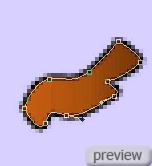

30. Примените для фигуры стиль Наложение градиента (Layer Style - Gradient Overlay).
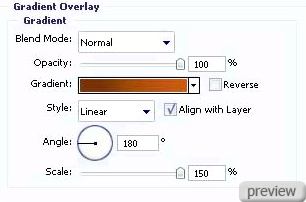
Настройки градиента:
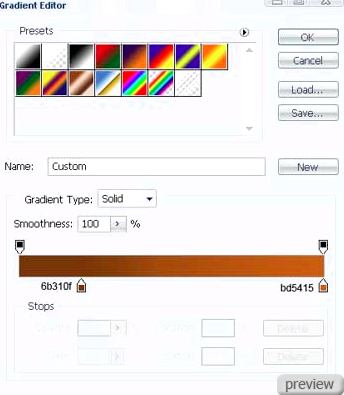
Обводка:
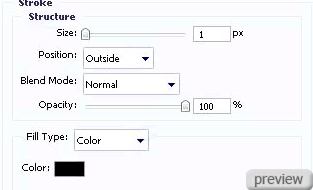
31. Выберите тот же инструмент и нарисуйте фигуру, как на рисунке:
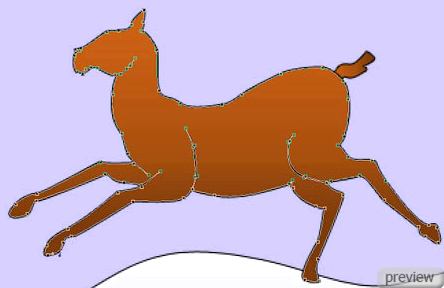

32. Примените для фигуры стиль Наложение градиента (Layer Style - Gradient Overlay).
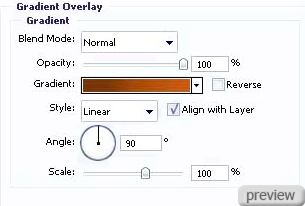
Настройки градиента:
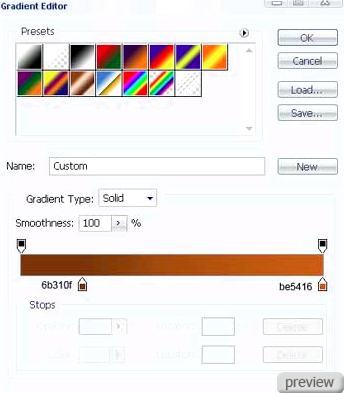
Обводка:
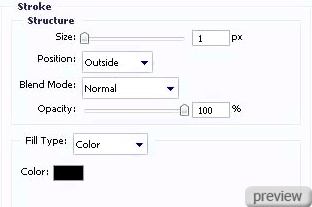
33. При помощи инструмента Эллипс (Ellipse Tool) нарисуйте элемент, показанный ниже:
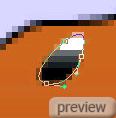
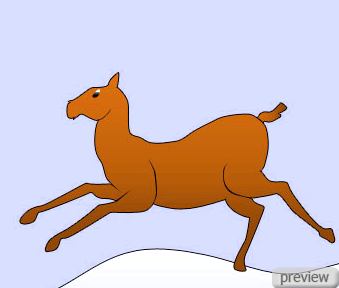
34. Примените для элемента стиль Наложение градиента (Layer Style - Gradient Overlay).
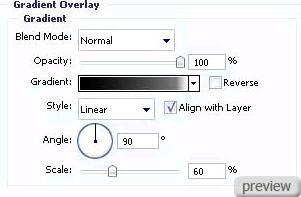
Настройки градиента:
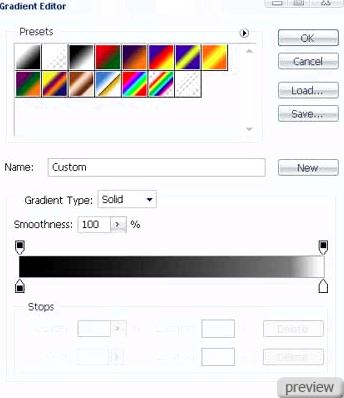
35. Выберите инструмент Перо (Pen Tool) и нарисуйте другую фигуру цветом #CAB5BB и размером, показанным в рисунке ниже:


36. Примените для фигуры стиль Обводка (Layer Style - Stroke).
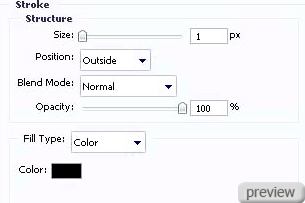
37. Инструмент Перо (Pen Tool) поможет создать следующий элемент цветом #FCD546.
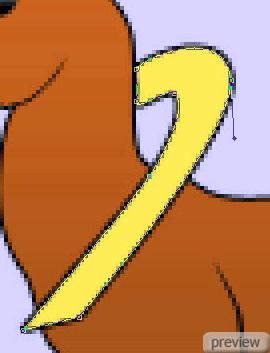

38. Примените для элемента стиль Обводка (Layer Style - Stroke).
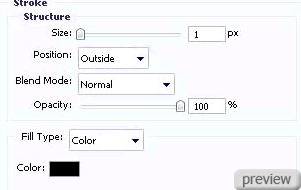
39. Тот же инструмент Перо (Pen Tool) поможет нарисовать ещё одну фигуру цветом #FCD546.
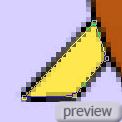

40. Примените для фигуры стиль Обводка (Layer Style - Stroke).
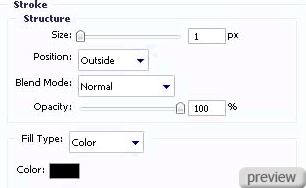
41. При помощи инструмента Линия (Line Tool) создайте 2 полосы чёрного цвета, как показано ниже:
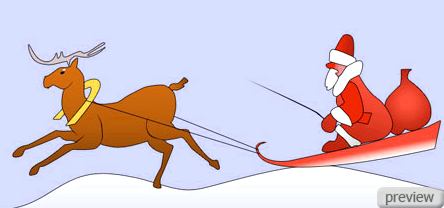
42. Выберите инструмент Перо (Pen Tool) и вставьте фигуру чёрного цвета:


43. Теперь выберите кисть и настройте, как в рисунке ниже:
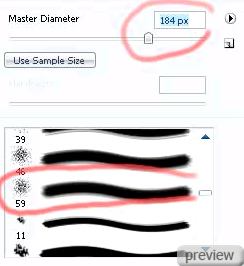

Ссылка на источник урока
No comments:
Post a Comment